Genera diagrammi in tempo reale sulle dashboard Smartsheet usando i widget diagramma.
USM Content
Puoi aggiungere diagrammi in tempo reale come widget nelle dashboard Smartsheet.
Crea un widget grafico
- Sulla barra di destra, seleziona l’icona + > Diagramma. In alternativa, seleziona Modifica > Aggiungi widget > Diagramma.
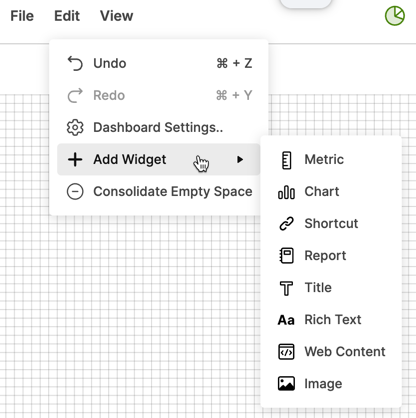
- Prima di poter selezionare il diagramma desiderato, devi selezionare i dati. Seleziona Aggiungi dati nella sezione Tipo di diagramma e di dati.
- A sinistra del modulo, seleziona il foglio o il report contenente la tabella che desideri visualizzare nel diagramma, quindi seleziona l’intervallo di celle a destra.
- Dopo aver selezionato i dati, seleziona OK.
Se hai bisogno di modificare l’intervallo di dati in seguito, modifica il widget e seleziona Modifica dati per riselezionare l’intervallo di dati. Dopo aver selezionato i dati, seleziona il tipo di diagramma e la formattazione desiderati.
Selezionare il tipo di grafico
Ora che hai scelto i dati con i quali desideri creare il diagramma, puoi selezionare un diagramma che rappresenti visivamente i tuoi dati. Smartsheet suggerisce automaticamente un tipo di diagramma basato sulla modalità di formattazione dei dati nell’intervallo. Puoi selezionare un diverso tipo di diagramma a destra del modulo Modifica widget diagramma.
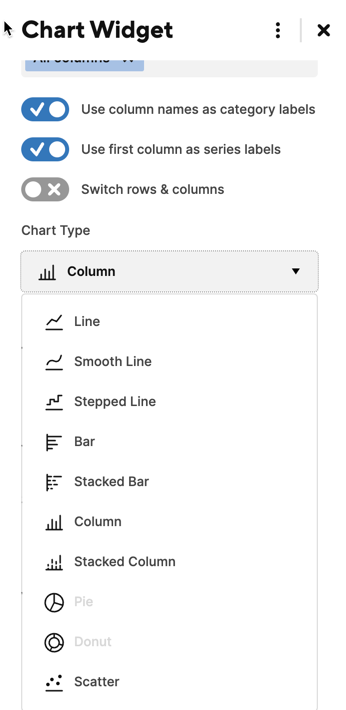
| I dati che desideri confrontare | Diagramma consigliato |
|---|---|
Come sono cambiati i numeri nel corso del tempo | lineare, a linea curva, con linea a gradini |
Confronta direttamente i numeri l‘uno con l‘altro | a colonne, a barre, a colonne raggruppate, a barre in pila |
Mostra come i singoli numeri sono correlati all‘intero set di dati | a torta, ad anello |
- Se i dati non sembrano come previsto, seleziona Sposta righe/colonne
- I diagrammi a torta e ad anello non mostrano valori zero
Utilizza lo strumento di analisi dei dati IA per la creazione di diagrammi
Gli strumenti di IA sono disponibili solo per i piani di prova e Aziendale.
Lo strumento di IA Smartsheet per l’analisi dei dati offre un modo intelligente per generare diagrammi direttamente dal foglio. Invece di selezionare manualmente gli intervalli di dati e i tipi di diagramma, puoi semplicemente porre una domanda per creare il widget diagramma desiderato.
Lo strumento di analisi dei dati ispeziona i dati e genera una visualizzazione. Puoi modificare o perfezionare il diagramma ponendo ulteriori domande o fornendo ulteriori istruzioni su ciò che desideri vedere. Ciò consente di generare facilmente diagrammi senza richiedere competenze tecniche o conoscenza delle formule.
Inoltre, è possibile aggiungere questi diagrammi alle dashboard nuovi o esistenti, rendendo l’analisi dei dati più accessibile e riducendo al contempo gli sforzi di manutenzione.
Esistono due modi per accedere allo strumento di analisi dei dati:
- Visualizzazioni legacy (Griglia, Cartellino, Gantt)
- Nuove visualizzazioni (Tabella, Bacheca, Timeline)
Visualizzazioni legacy
- Nel foglio di origine, vai all’opzione Genera con strumenti di IA sulla barra di destra.
Seleziona Analizza dati.
Brandfolder Image
Nuove visualizzazioni
- Vai alla barra degli strumenti principale del foglio.
Individua e seleziona Analizza dati.
Brandfolder Image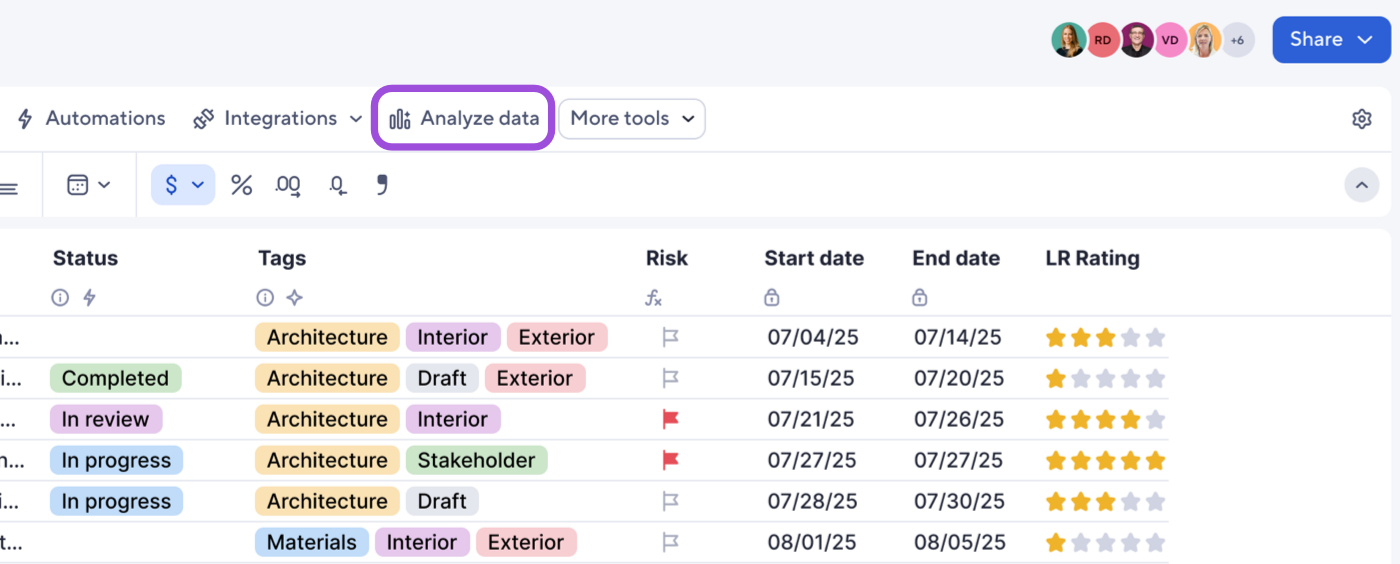
Per aggiungere un diagramma alla dashboard:
Inserisci un prompt nella casella di testo in basso nel pannello. Ad esempio: Crea un diagramma a torta che mostri una ripartizione per stato.
Viene visualizzato il nuovo diagramma.
Seleziona Aggiungi alla dashboard.
Brandfolder Image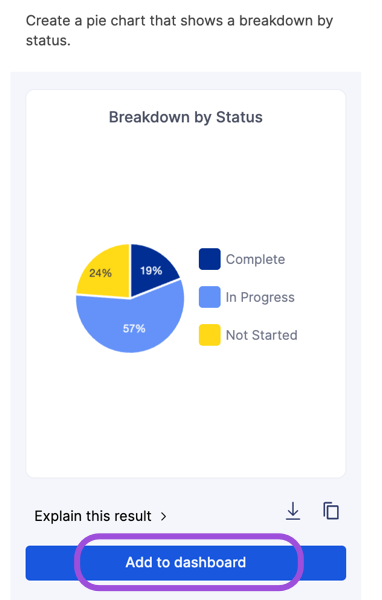
Scegli se aggiungerlo a una dashboard esistente o nuova e seleziona Aggiungi.
Brandfolder Image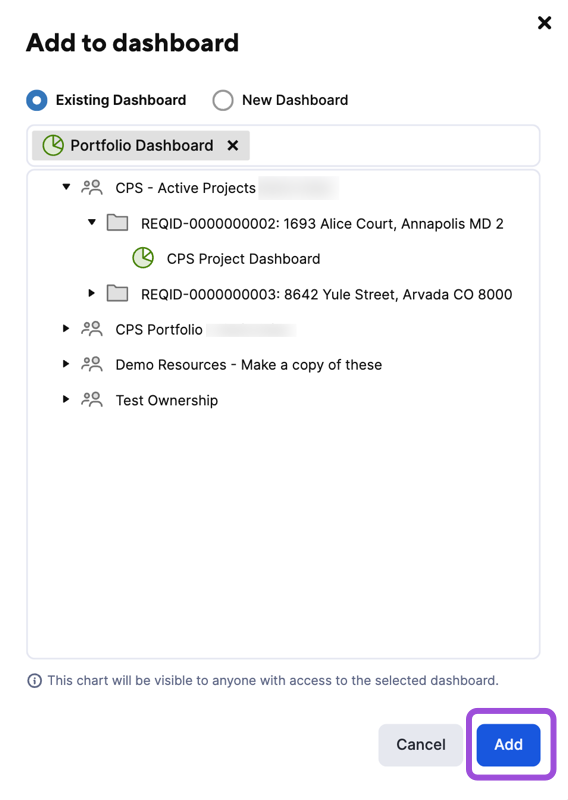
Non puoi modificare i colori del diagramma, i titoli degli assi, i valori o la legenda nel pannello Analizza dati del foglio. Tuttavia, dopo aver aggiunto il diagramma alla dashboard, puoi personalizzare queste impostazioni del diagramma sulla dashboard.
Limitazioni note
- Una volta inviati, non puoi modificare i prompt dalla dashboard. Per modificare i dati visualizzati nel diagramma, scrivi un nuovo prompt nel pannello Analizza dati del foglio, aggiungi il nuovo diagramma alla dashboard ed elimina quello precedente
- Non puoi modificare l’origine dei dati come faresti con i normali diagrammi generati manualmente
L’opzione Salva come nuovo non è disponibile per i diagrammi creati utilizzando Analizza dati
Esempio: se tenti di copiare una dashboard che include diagrammi generati con Analizza dati selezionando Salva come nuovo, la nuova copia mostra degli spazi vuoti nei punti in cui si trovavano tali diagrammi. Altri widget sulla dashboard vengono copiati senza problemi; solo i diagrammi generati con Analizza dati vengono visualizzati come spazi vuoti nella nuova versione.
Considerazioni aggiuntive
- All’interno di Analizza dati sono supportati quattro tipi di diagrammi: Colonna, Colonne in pila, Linea e Torta. Tuttavia, una volta che lo strumento Analizza dati aggiunge il diagramma alla dashboard, puoi passare a qualsiasi altro tipo di diagramma appropriato disponibile sulla dashboard, tra cui diagrammi a barre, a barre in pila e ad anello
- I nuovi diagrammi ereditano il colore e altre proprietà del tema della dashboard
- I nuovi diagrammi vengono aggiunti in basso nella dashboard e la dashboard scorre automaticamente verso il basso per mostrare l’aggiunta
- Il diagramma è dinamico. Ciò significa che qualsiasi modifica ai dati nel foglio di origine si riflette automaticamente nel diagramma, proprio come con i diagrammi creati manualmente
- Per modificare il diagramma, devi scrivere un nuovo prompt dal pannello Analizza dati nel foglio di origine. Dopo aver modificato il diagramma, aggiungilo nuovamente alla dashboard selezionando il pulsante Aggiungi alla dashboard, quindi elimina quello vecchio
Tipi di grafico e di colonna disponibili
Tipi di grafico
Puoi scegliere tra i seguenti tipi di grafico:
- Linea
- A linea curva
- Con linea a gradini
- Barra
- A barre in pila
- Colonna
- A colonne raggruppate
- Torta
- Anello
- Dispersione
Tipi di colonna
Il widget diagramma supporta la creazione di diagrammi solo per i seguenti tipi di colonna:
- Testo/Numero: i valori devono essere solo numeri
- Elenco a discesa: solo numeri, non include stringhe di testo che sembrano numeri
- Colonna a numerazione automatica/da sistema: numeri senza prefisso o suffisso (senza testo)
- Simboli: solo numeri (non puoi aggiungere simboli ai diagrammi)
